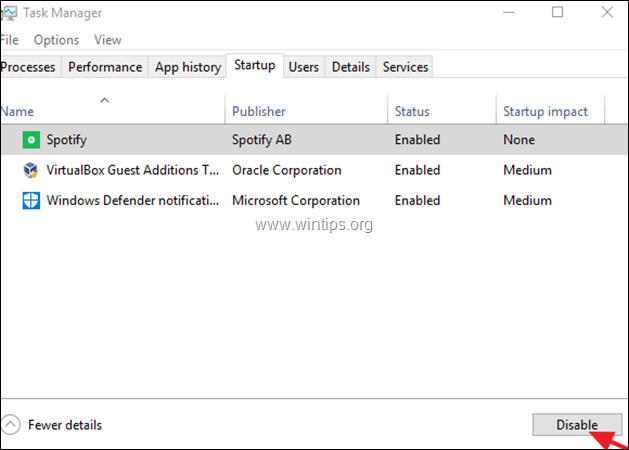Tabla de contenido
La "Política de caducidad de la contraseña" define el número de días que los usuarios pueden utilizar la misma contraseña antes de que caduque. En los entornos de dominio, el tiempo de caducidad de la contraseña por defecto es de 42 días, lo que significa que después de ese tiempo los usuarios deben cambiar su contraseña para seguir utilizando su ordenador y acceder a los recursos de la red.
Esta guía contiene instrucciones paso a paso sobre cómo cambiar la "edad máxima de la contraseña" por defecto, o para desactivar la política de caducidad de la contraseña en un dominio de Active Directory 2012/2016. *
Nota: Para cambiar la caducidad de la contraseña en Windows 10 y Standalone Server 2016/2012, lee este artículo: Cómo establecer la fecha de caducidad de la contraseña en los servidores autónomos de Windows 10 y Server 2016/2012.
Cómo cambiar o desactivar la política de caducidad de la contraseña en Active Directory.
1. En el Controlador de Dominio de Active Directory, abra el Administrador de servidores y luego de Herramientas abrir el menú Gestión de políticas de grupo. *
Además, navegue hasta Panel de control -> Herramientas administrativas -> Gestión de políticas de grupo.
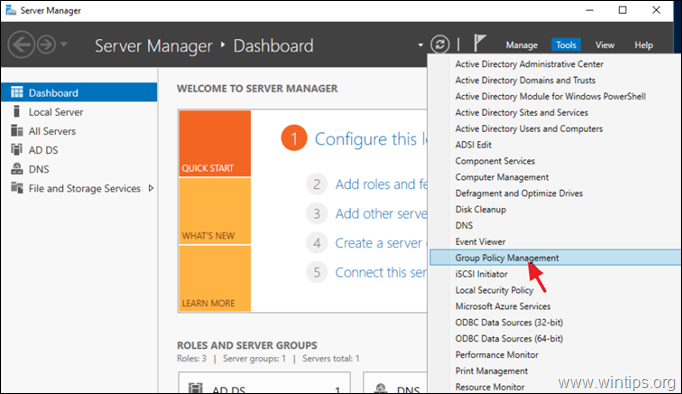
2. En Dominios seleccione su dominio y luego clic derecho en Política de dominio por defecto y elija Editar .

3. Entonces, navega hasta:
- Configuración del equipo\NPolíticas\NConfiguración de Windows\NConfiguración de seguridad\NPolíticas de cuentas\NPolítica de contraseñas
4. En el panel derecho, haga doble clic en Antigüedad máxima de la contraseña .

5. Ahora comprobar el Definir esta configuración de política y dependiendo de lo que desee, aplique la acción correspondiente a continuación:
a. Para Modificar el Número de días antes de que caduquen las contraseñas , escriba durante cuántos días se puede utilizar la misma contraseña antes de que el usuario se vea obligado a cambiarla (por ejemplo, a 180 días = 6 meses), y haga clic en OK .
b. A Desactivar el Política de caducidad de contraseñas, para que la contraseña no caduque nunca, establezca este número en Cero (0) y pulse OK (Al fijar el valor en 0, todas las cuentas del dominio no tendrán que cambiar de contraseña nunca).
Notas: El ajuste "Edad máxima de la contraseña" determina el período de tiempo (en días) que puede utilizarse una contraseña antes de que el sistema requiera que el usuario la cambie. Puede configurar las contraseñas para que caduquen después de un número de días entre 1 y 999.

6. Por último, abre Símbolo del sistema como administrador y dar el siguiente comando para actualizar la política de grupo o reiniciar el servidor AD.
- gpupdate /force

NOTA ADICIONAL - AYUDA:
Si ha cambiado la "Edad máxima de la contraseña" como se ha descrito anteriormente, y la política no se aplica a un usuario:
1. Abrir Usuarios y equipos de Active Directory.
2. Seleccione el Usuarios en el panel izquierdo.
3. En el panel derecho, Haga clic con el botón derecho del ratón en en el usuario que la política no funciona y seleccione Propiedades.
4. En Cuenta ficha, desmarque el La contraseña no caduca nunca y haga clic en DE ACUERDO.

Si esta guía te ha servido de ayuda, déjame un comentario sobre tu experiencia. Por favor, dale a "me gusta" y comparte esta guía para ayudar a otros.

andy dawis
El blog de un administrador de sistemas sobre Windows